Vinkkejä Galaxy Buds2 -kuulokkeiden parhaaseen äänenlaatuun
Jos Galaxy Buds2 -kuulokkeiden äänessä on ongelmia tai äänenlaatu on heikko, siihen voi olla muutamia syitä. Saatat pitää kuulokkeita väärin tai kuulokkeisiin on saattanut kertyä pölyä tai likaa. Lisäksi äänenlaatua voi heikentää vanhentunut ohjelmisto, vähäinen akun varaus tai useita muita syitä. Käy läpi alla olevat neuvot.
Ennen kuin kokeilet alla olevia suosituksia, tarkista, että laitteessasi ja käyttämissäsi sovelluksissa on asennettuna viimeisin päivitys. Päivitä mobiililaitteen ohjelmisto seuraavasti:
Vaihe 1. Valitse Asetukset > Ohjelmistopäivitys.
Vaihe 2. Napauta Lataa ja asenna.
Vaihe 3. Noudata näytöllä annettavia ohjeita.
1. Varmista, että pidät kuulokkeita oikein ja säädä ne istumaan hyvin korviisi
Jos et aseta kuulokkeita korviisi oikein tai käytät niitä väärin, ne eivät välttämättä toimi ja äänenlaatu saattaa olla heikko. Tarkista kuulokkeiden L (vasen)- ja R (oikea) -merkinnät ja varmista, että kuulokkeet ovat oikeissa korvissa. Voit säätää kuulokkeiden istuvuutta ja varmistaa, että käytät niitä oikein lukemalla artikkelin Galaxy-kuulokkeiden istuvuustesti Galaxy Wearable -sovelluksessa. Äänenlaatu ja vastamelun vaimennus toimivat parhaalla mahdollisella tavalla, kun korvapehmusteet istuvat tiiviisti korviisi. Jos äänenlaatu ei ole odotustesi mukainen, kokeile kuulokkeiden säätämistä tai korvapehmusteiden vaihtamista.

Lue lisää Galaxy Buds2 -kuulokkeiden käyttämisestä Samsungin tukiartikkelista Galaxy Buds2 -kuulokkeiden käyttäminen oikein.
Tarkista langaton verkkoympäristö, johon Galaxy Buds2 -kuulokkeet on yhdistetty. Jos muiden samassa sijainnissa olevien langattomien laitteiden äänenlaatu on heikko tai jos ongelma häviää, kun siirryt muualle, yhdistetyssä verkkoympäristössä saattaa olla ongelmia. Yhdistetyn verkkoympäristön ongelmat voivat aiheuttaa heikon äänenlaadun tai Bluetooth-yhteyden ongelmia.
Vinkkejä ja varotoimia langattomien verkkojen käyttöön
- Langaton verkkoyhteys saattaa katketa johtuen palveluntarjoajan ongelmista. Pidä kuulokkeet etäällä sähkömagneettisista aalloista.
- Vältä ongelmat yhdistäessäsi kuulokkeet toiseen laitteeseen asettamalla laitteet lähelle toisiaan.
- Varmista, että kuulokkeet ja Bluetooth-laite ovat Bluetooth-yhteyden kantaman alueella (10 metriä). Etäisyys saattaa vaihdella ympäristön mukaan.
- Varmista, ettei kuulokkeiden ja yhdistetyn laitteen välillä ole esteitä, kuten ihmisiä, seiniä, nurkkia tai aitoja.
- Älä kosketa yhdistetyn laitteen Bluetooth-antennia.
- Bluetooth käyttää samaa taajuutta kuin tietyt teolliset, tieteelliset, lääketieteelliset ja pienitehoiset laitteet ja yhteydessä voi olla häiriöitä tämän tyyppisten laitteiden läheisyydessä.
- Katkaise yhteys yhdistettyyn langattomaan verkkoon ja muodosta yhteys uudelleen.
Jos kaiuttimeen kertyy korvavaikkua tai likaa, äänenvoimakkuus voi olla asetettua heikompi tai äänenlaatu voi olla heikompi. Poista korvavaikku tai lika puhtaalla, kuivalla harjalla, vanupuikolla tai muulla välineellä. Ennen kaiuttimen puhdistamista, irrota korvapehmuste kuulokkeen alalaidassa olevalla salvalla.
- Puhdista kuulokkeet käytön jälkeen pehmeällä kuivalla liinalla.
- Pidä kuulokkeet kuivina. Estä kuulokkeita kastumasta tai nestettä pääsemästä kuulokkeiden sisään.
- Puhdista kuulokkeet säännöllisesti, jotta vaikkua tai likaa ei pääse kertymään kaiuttimeen ja ilmakanavaan.
Huomautus: Älä käytä mitään terävää esinettä tai liikaa voimaa vaikun tai lian poistamisessa. Mikrofonin reikä, kaiutin ja ilmakanava saattavat vaurioitua.
Yhdistetyn laitteen äänenvoimakkuus voi aiheuttaa äänenvoimakkuuden heikkenemisen tai kohinaa. Tämän voi välttää säätämällä yhdistetyn laitteen äänenvoimakkuutta. Määritä äänenvoimakkuuden ja äänen asetukset oikein.
Varmista, että mobiililaitteeseen on asennettu Galaxy Wearable -sovellus ja että mobiililaitteessa ja Galaxy Buds2 -kuulokkeissa on asennettuna on päivitetty uusin ohjelmistoversio. Jotta kaikki toimisi moitteettomasti, kannattaa kaikki ohjelmistot, mukaan lukien Galaxy Wearable -sovellus, päivittää uusimpaan ohjelmistoversioon.
Päivitä Galaxy Buds2 -ohjelmisto noudattamalla alla olevia ohjeita.
Vaihe 1. Avaa Galaxy Wearable -sovellus puhelimella ja valitse Kuulokkeiden asetukset.
Vaihe 2. Valitse Kuulokkeiden ohjelmistopäivitys.
Vaihe 3. Valitse Päivitä.
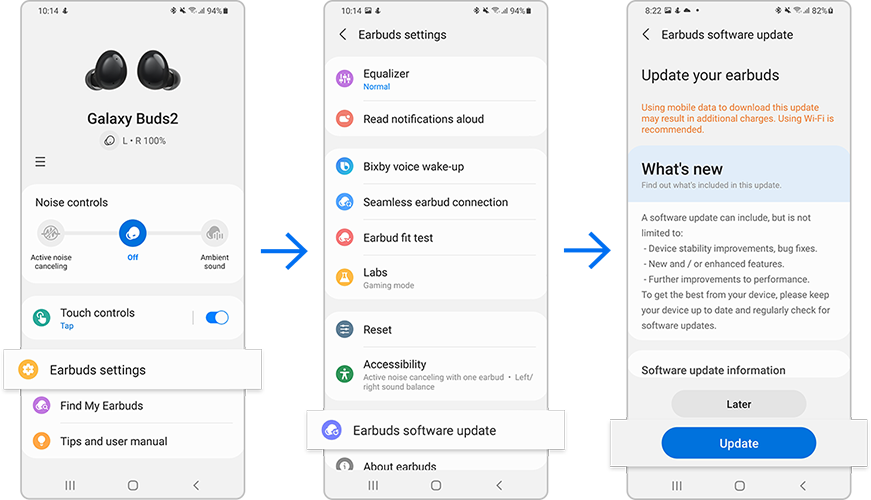
Huomautus:
- Galaxy Buds2 -kuulokkeiden mukana toimitetut tarvikkeet, saatavilla olevat lisävarusteet ja niiden kuvat voivat vaihdella alueittain.
- Mukana toimitettavat tarvikkeet on tarkoitettu vain Galaxy Buds2 -kuulokkeisiin eivätkä ne ole välttämättä yhteensopivia muiden laitteiden kanssa.
- Muotoilu ja tekniset tiedot voivat muuttua ilman edeltävää ilmoitusta.
- Voit ostaa lisätarvikkeita Samsungin verkkosivustolta. Varmista, että ne ovat yhteensopivia mallisi kanssa ennen ostamista.
- Käytä vain Samsungin hyväksymiä lisätarvikkeita. Hyväksymättömien lisätarvikkeiden käyttäminen voi aiheuttaa toimintahäiriöitä, jotka eivät kuulu takuun piiriin.
- Kaikkien lisätarvikkeiden saatavuus riippuu täysin niiden valmistajista. Lisätietoja saatavilla olevista lisätarvikkeista on Samsungin verkkosivustolla.
Huomautus: Laitteen näyttökuvat ja valikot voivat vaihdella laitteen mallin ja ohjelmistoversion mukaan.
Kiitos palautteestasi
Ole hyvä ja vastaa kaikkiin kysymyksiin.






